Operační systémy iOS a macOS jsou navrženy tak, aby spolupracovaly v úzké synchronizaci. Umožňuje to uživatelům snadno přecházet mezi iPhonem a Macem a provádět různé úkoly, jako je psaní poznámek, správa souborů či posílání zpráv, bez jakýchkoli překážek. Tato plynulost a propojenost zařízení je skvělá z hlediska produktivity i celkového uživatelského komfortu. Nicméně, co když se z nějakého důvodu rozhodnete toto hluboké propojení omezit, ať už kvůli obavám o soukromí nebo z jiných osobních důvodů? Bez obav, existuje několik způsobů, jak odpojit iPhone od Macu, a tak zajistit, že vaše data nebudou nekontrolovaně sdílena mezi těmito zařízeními. Následuje 12 způsobů, jak toho dosáhnout.
Odpojení iPhonu/iPadu od Macu: 12 různých přístupů (2022)
Apple nabízí více než jen možnost odpojení jediným kliknutím. K dispozici je řada metod, jak zamezit propojení nebo synchronizaci Macu s vaším iPhonem. Můžete si tak vybrat variantu, která nejlépe vyhovuje vašim potřebám a preferencím. Důležité je poznamenat, že i když se zaměřujeme primárně na iPhone, většina těchto postupů je aplikovatelná i pro iPad.
1. Odstranění Macu z vašeho Apple ID
Pokud hledáte jediné řešení, které odpojí váš iPhone od Macu, je odstranění Macu z vašeho Apple ID efektivní možností. Dokud jsou obě zařízení přihlášena pod stejným Apple ID, zůstanou synchronizována.
Odstranění Macu z Apple ID
- Na vašem iPhonu nebo iPadu přejděte do Nastavení a klepněte na svůj profil.
- Vyberte váš Mac. Poté klikněte na „Odebrat z účtu“ a akci potvrďte.
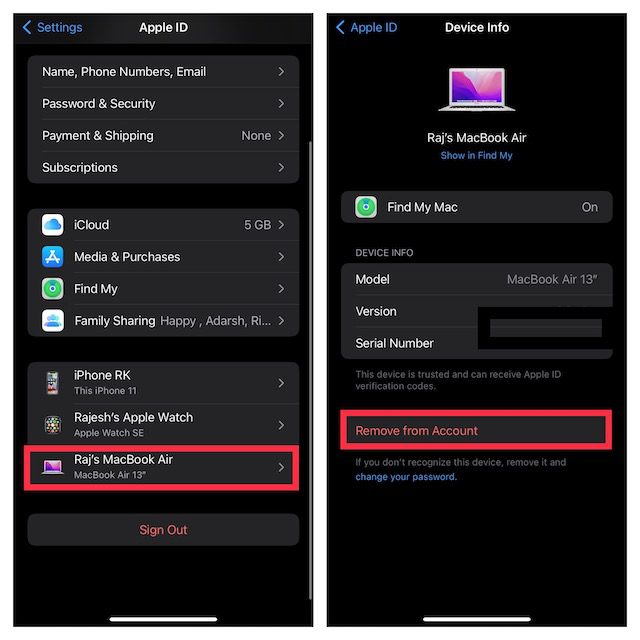
Odstranění iPhonu z Apple ID
Na Macu přejděte do Předvoleb systému a vyberte Apple ID.
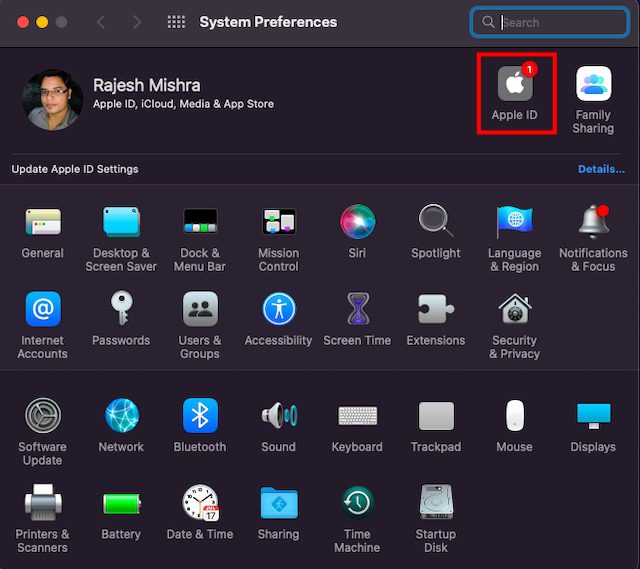
- Vyberte iPhone v bočním panelu a klikněte na „Odebrat z účtu“.
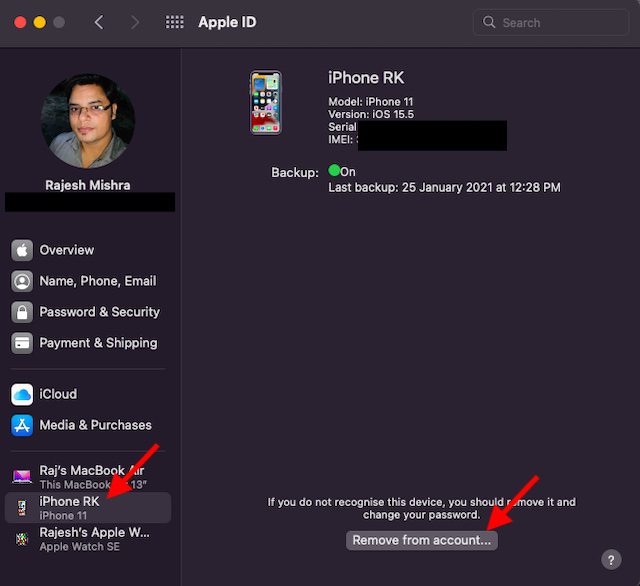
2. Zrušení spárování Macu a iPhonu přes Bluetooth
Bluetooth hraje klíčovou roli při zajišťování plynulé funkčnosti kontinuity mezi vašimi zařízeními, jako je iPhone a Mac. Vypnutím Bluetooth můžete okamžitě předejít synchronizaci a odpojit iPhone od Macu.
Vypnutí Bluetooth na iPhonu/iPadu
- Na iPhonu přejděte do Nastavení -> Bluetooth a vypněte přepínač. Pokud se váš Mac objeví v seznamu „Moje zařízení“, klepněte na informační tlačítko „i“ vedle něj a zvolte „Zapomenout toto zařízení“.
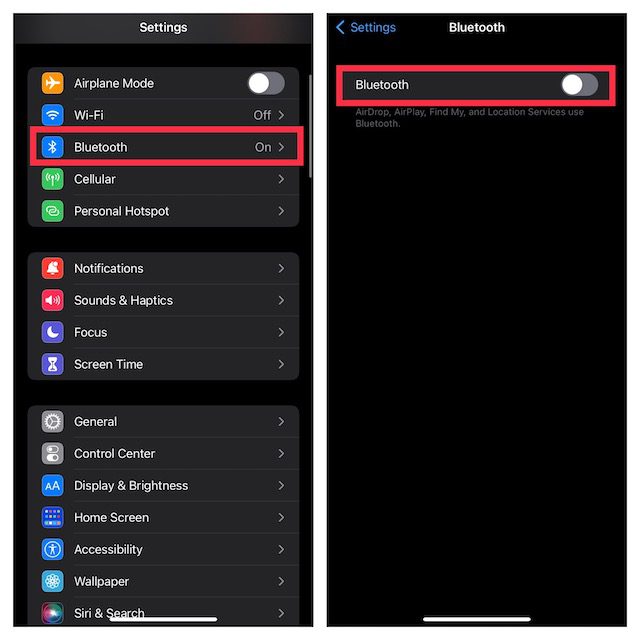
Vypnutí Bluetooth na Macu
- Klikněte na ikonu Bluetooth v pravém horním rohu obrazovky a vypněte přepínač.
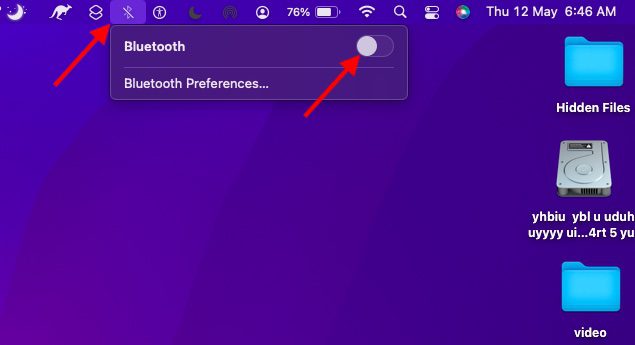
Poznámka: Deaktivace Bluetooth také zabrání připojení a synchronizaci vašich AirPodů, Bluetooth příslušenství a Apple Watch s vaším iPhonem.
3. Deaktivace funkce Handoff
Funkce Handoff umožňuje zahájit práci na jednom zařízení Apple a pokračovat na jiném, pokud jsou obě zařízení přihlášena ke stejnému iCloud účtu. Pokud si nepřejete, aby se vaše aktivity na iPhonu přenášely na Mac (nebo naopak), nezapomeňte tuto funkci vypnout.
Vypnutí funkce Handoff na iPhonu
- Na svém iPhonu otevřete Nastavení a vyberte Obecné.
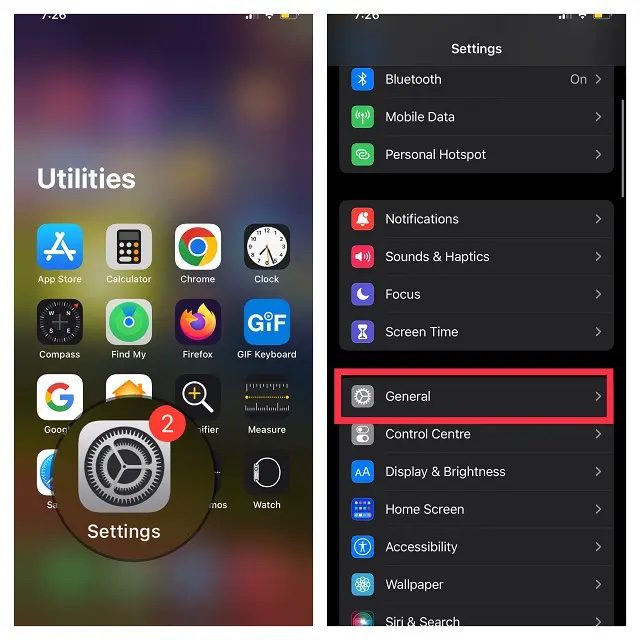
- Klepněte na AirPlay & Handoff. Poté vypněte přepínač pro Handoff.
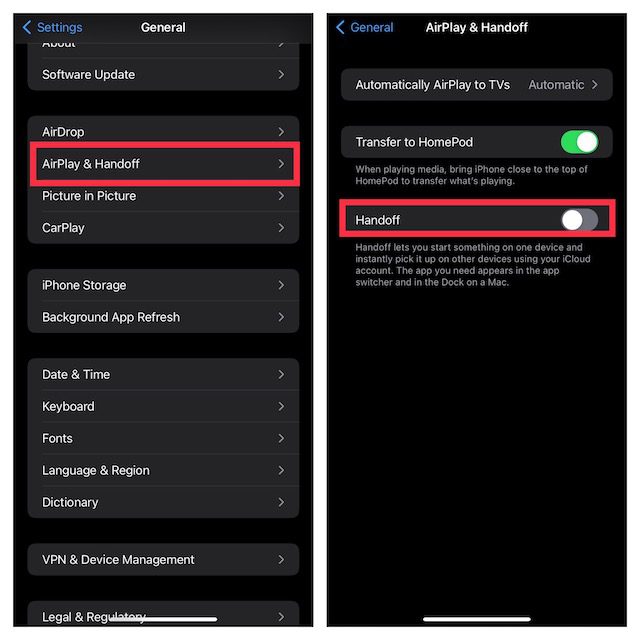
Vypnutí funkce Handoff na Macu
- Klikněte na nabídku Apple v levém horním rohu obrazovky a vyberte Předvolby systému.
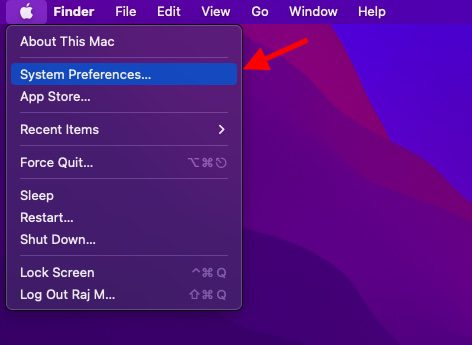
- Poté klikněte na Obecné.
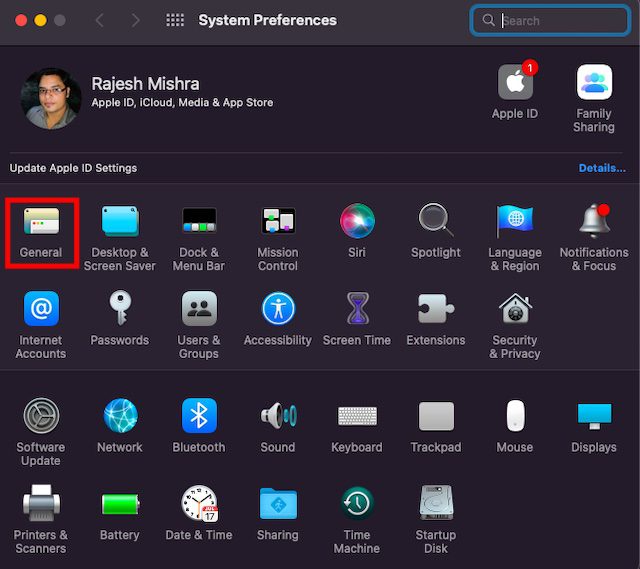
- Zrušte zaškrtnutí políčka u možnosti „Povolit předávání mezi tímto Macem a vašimi iCloud zařízeními“.
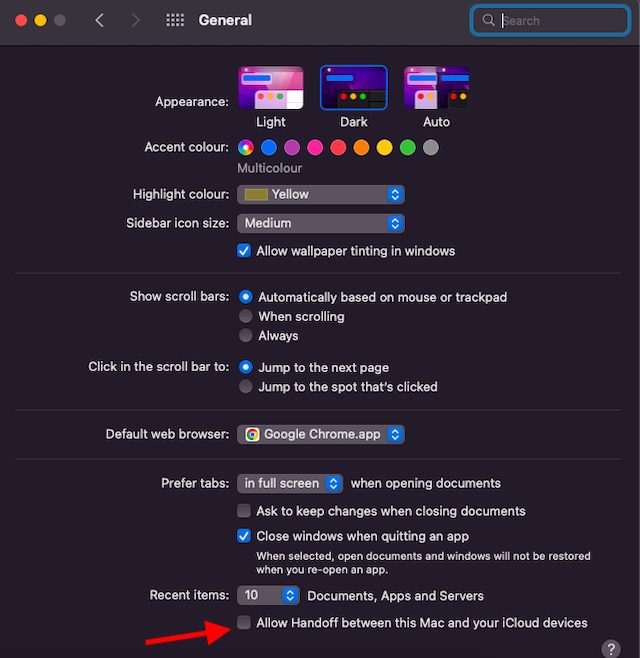
4. Odpojení iPhonu od Finderu
Když připojíte iPhone k Macu pomocí USB kabelu, váš iPhone se zobrazí ve Finderu. Pro odpojení zařízení iOS stačí odpojit USB kabel. Mějte na paměti, že váš iPhone se může i nadále zobrazovat ve Finderu, pokud jste dříve nastavili Mac tak, aby detekoval vaše zařízení i při připojení přes Wi-Fi.
- Otevřete Finder a klikněte na váš iPhone v bočním panelu.
- V sekci „Možnosti“ zrušte zaškrtnutí políčka u „Zobrazit tento iPhone, když je připojený k Wi-Fi“.
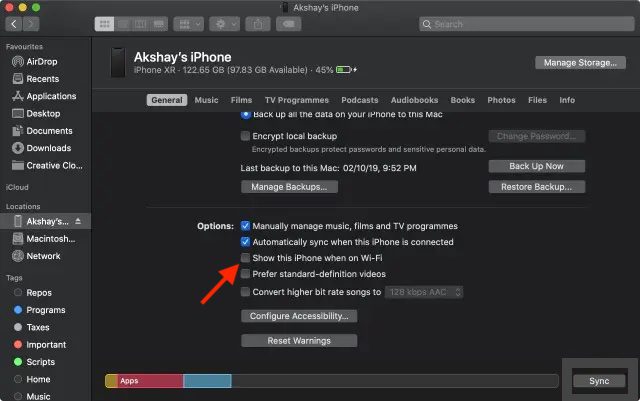
5. Odpojení Macu od osobního hotspotu iPhonu
Pokud jste někdy používali osobní hotspot svého iPhonu na Macu, váš Mac se k němu může automaticky připojovat nebo se vás zeptá na připojení, kdykoli jej Mac rozpozná. Nicméně můžete vypnout „Požádat o připojení“, aby váš Mac přestal používat osobní hotspot iPhonu.
Zamezení automatického připojování Macu k osobnímu hotspotu iPhonu
- Klikněte na nabídku Wi-Fi v pravém horním rohu obrazovky a vyberte Předvolby sítě.
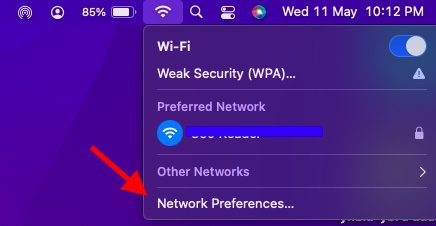
- Zrušte zaškrtnutí políčka u „Požádat o připojení k osobním hotspotům“.
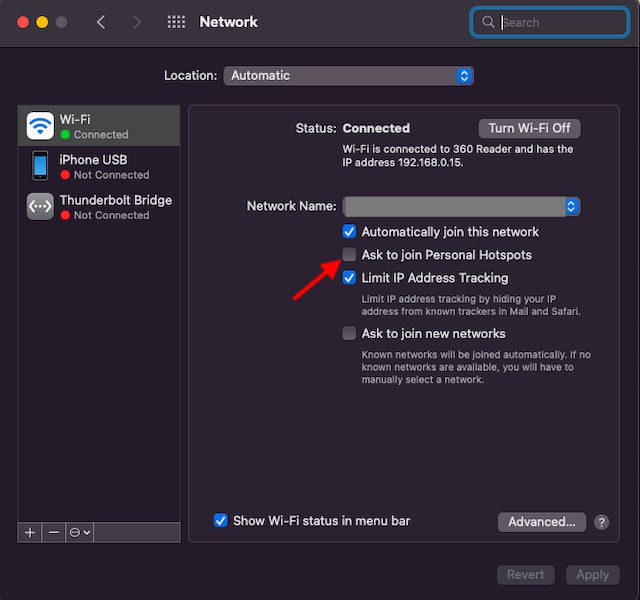
- Případně otevřete Předvolby systému -> Síť -> Wi-Fi a zrušte zaškrtnutí u možnosti „Požádat o připojení k osobním hotspotům“.
Vypnutí osobního hotspotu na iPhonu
- Přejděte do Nastavení na iPhonu. Vyberte „Osobní hotspot“ a vypněte přepínač u „Povolit ostatním připojit se“.
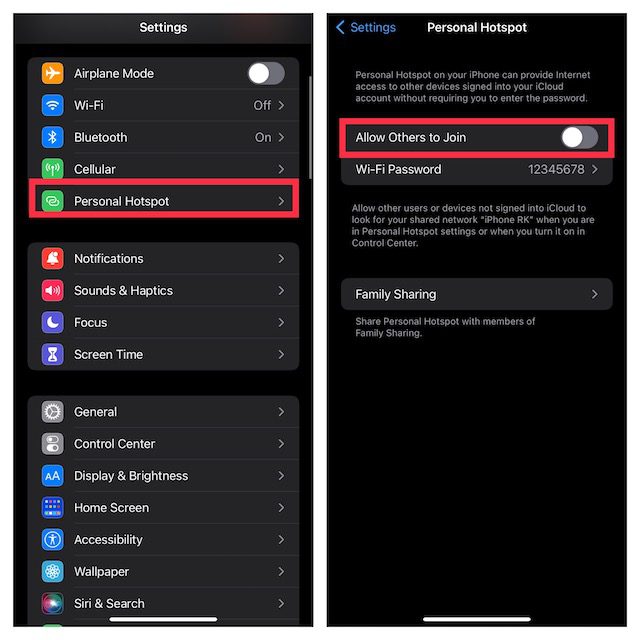
6. Deaktivace synchronizace iCloudu
Pokud chcete zastavit synchronizaci obsahu, jako jsou připomínky, kalendářové události a zprávy, mezi vašimi zařízeními, můžete deaktivovat synchronizaci iCloudu.
Správa synchronizace iCloudu na Macu
- Klikněte na nabídku Apple v levém horním rohu obrazovky a vyberte Předvolby systému.
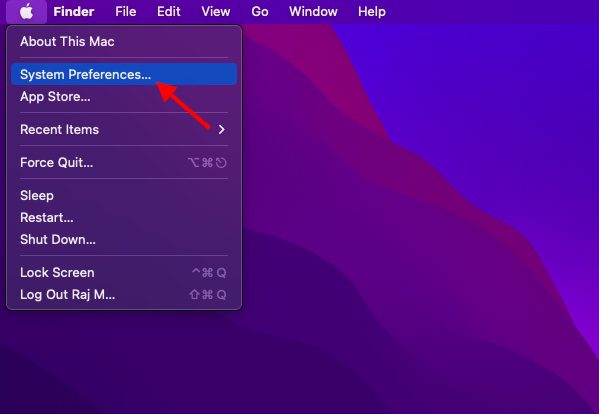
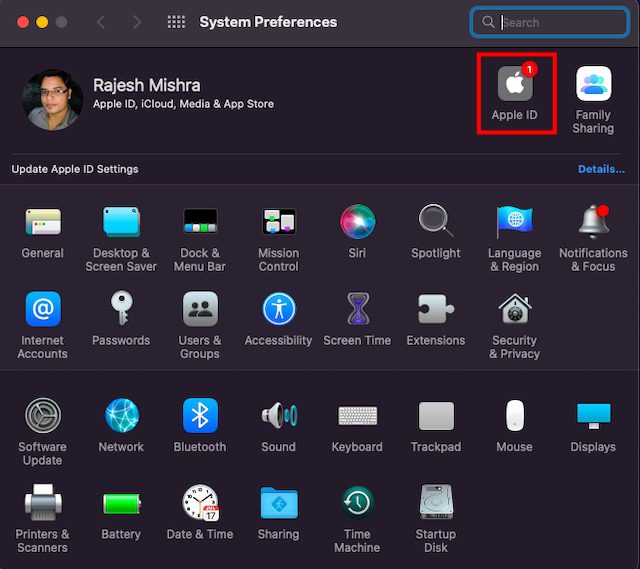
- Vyberte iCloud v bočním panelu a zrušte zaškrtnutí aplikací/služeb, které již nechcete synchronizovat s iCloudem.
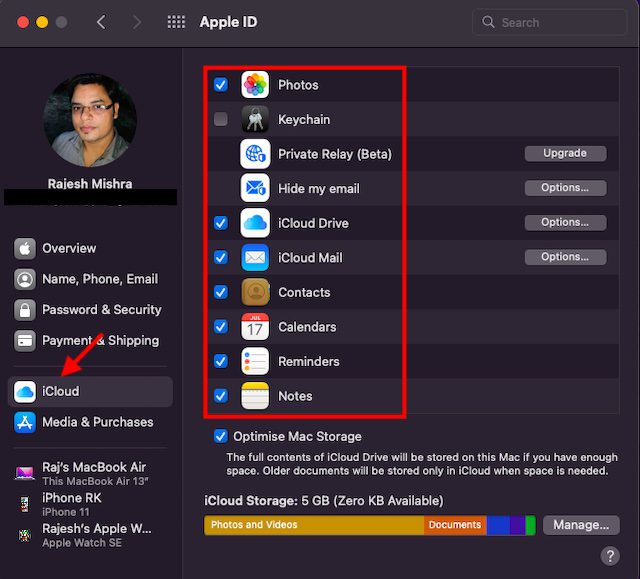
Správa synchronizace iCloudu na iPhonu
- Na iPhonu přejděte do Nastavení, klepněte na svůj profil a vyberte iCloud.
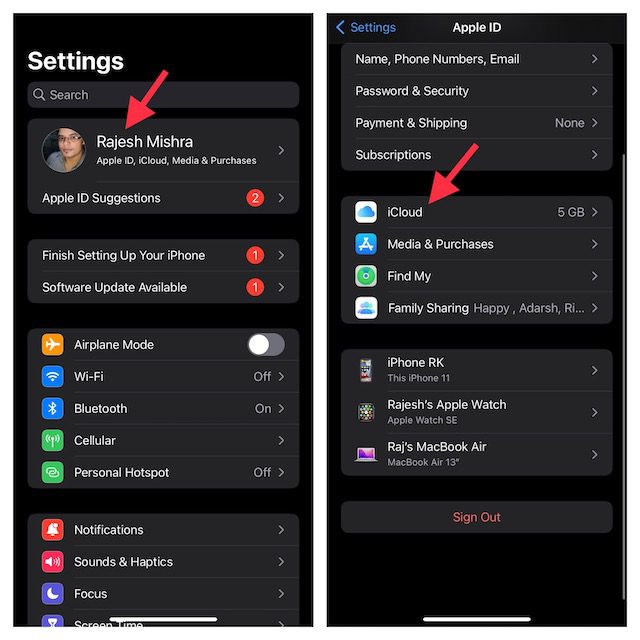
- Vypněte přepínače u aplikací/služeb, které nechcete synchronizovat s iCloudem.
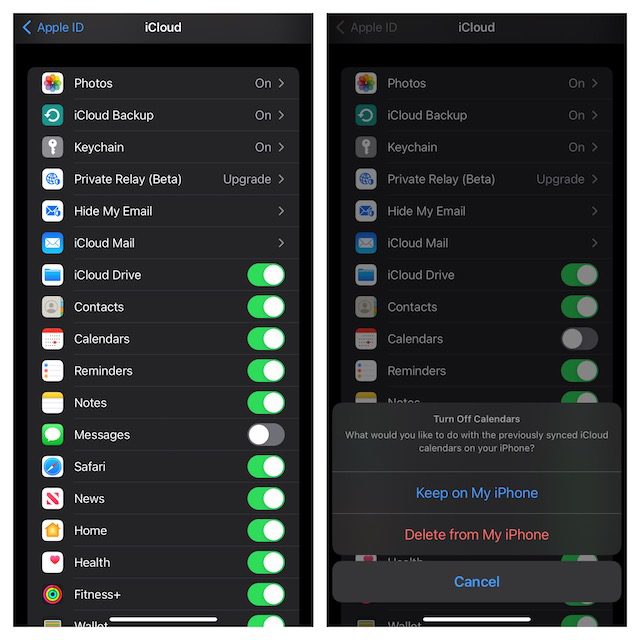
7. Deaktivace AirDrop
Je-li aktivována funkce AirDrop, váš iPhone a Mac se mohou navzájem detekovat pro účely sdílení souborů. Můžete AirDrop zcela vypnout, aby se tato zařízení navzájem neviděla.
Vypnutí AirDrop na Macu
- Otevřete Finder na vašem Macu. V horní části klikněte na nabídku „Přejít“ a vyberte „AirDrop“. Pokud máte AirDrop přidaný do oblíbených položek ve Finderu, klikněte na něj pro přístup k jeho nastavení.
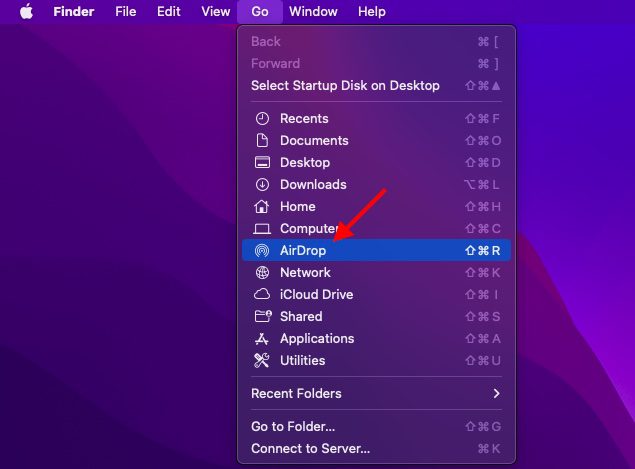
- Klikněte na rozevírací nabídku u „Povolit, aby mě objevovali“ a vyberte „Nikdo“.
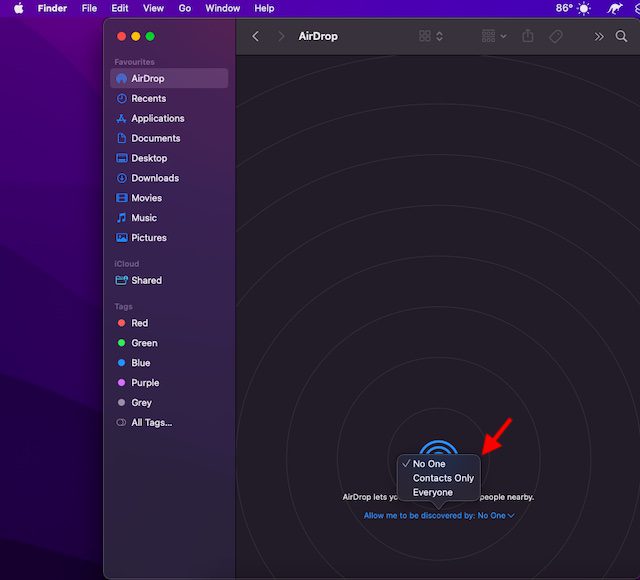
Vypnutí AirDrop na iPhonu a iPadu
- Přejetím z pravého horního rohu dolů (nebo zdola nahoru) otevřete Ovládací centrum, a poté se dotkněte a podržte ikonu se čtyřmi ikonami (kde se nachází režim Letadlo).
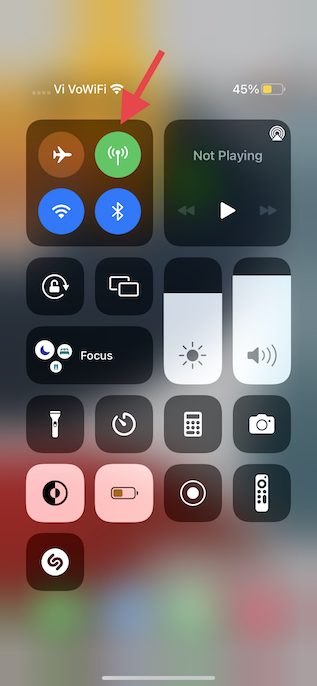
- Klepněte na ikonu AirDrop a v nabídce zvolte „Vypnout příjem“.
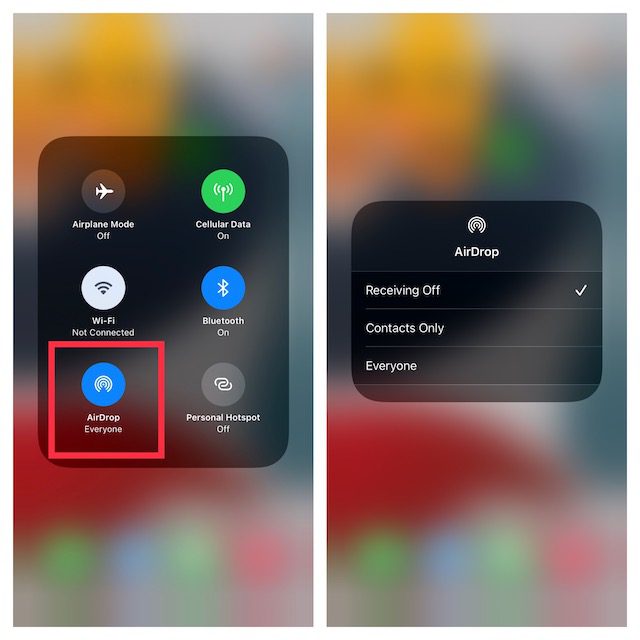
- Případně můžete na iPhonu přejít do Nastavení -> Obecné -> AirDrop a zvolit „Vypnuto“.
8. Zakázání hovorů na jiných zařízeních
iOS vám umožňuje používat mobilní účet iPhonu pro uskutečňování a přijímání hovorů na jiných zařízeních, včetně vašeho Macu přihlášeného k vašemu iCloud účtu, pokud jsou poblíž a na stejné Wi-Fi síti. Nicméně můžete zakázat hovory na jiných zařízeních Apple.
- Otevřete na svém iPhonu aplikaci Nastavení a vyberte „Telefon“.
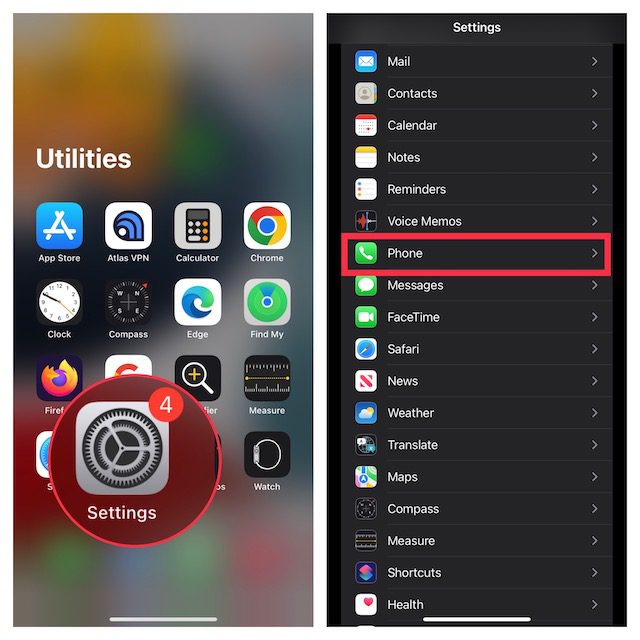
- Klepněte na „Hovory na jiných zařízeních“ a vypněte přepínač „Povolit hovory na jiných zařízeních“.
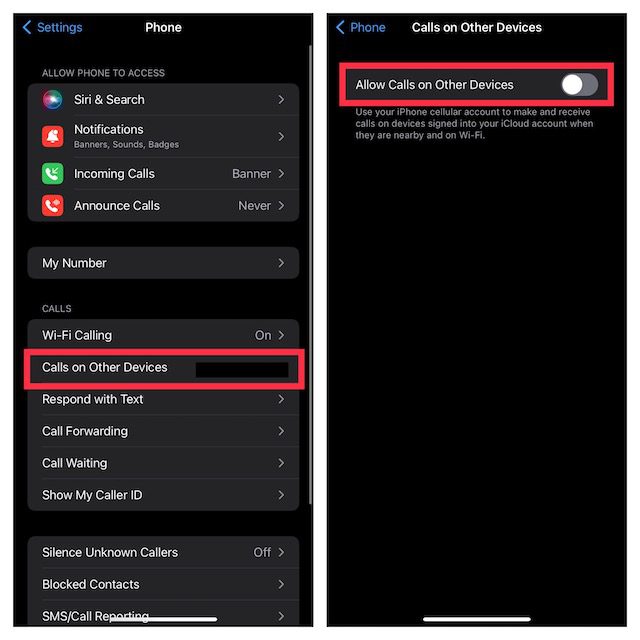
9. Vypnutí přeposílání textových zpráv
Přeposílání textových zpráv umožňuje automatické odesílání SMS/MMS zpráv přijatých na iPhonu na další zařízení, včetně iPadu, iPodu touch nebo Macu, která jsou připojena ke stejnému iCloud účtu. Pokud nechcete, aby se vaše zprávy zobrazovaly na vašem Macu, vypněte přeposílání textových zpráv.
Zakažte přeposílání textových zpráv na iPhonu
- Přejděte na iPhonu do Nastavení a vyberte „Zprávy“.
- Přejděte dolů a klepněte na „Přeposílání textových zpráv“. Vyberte zařízení, která mohou posílat a přijímat textové zprávy z iPhonu.
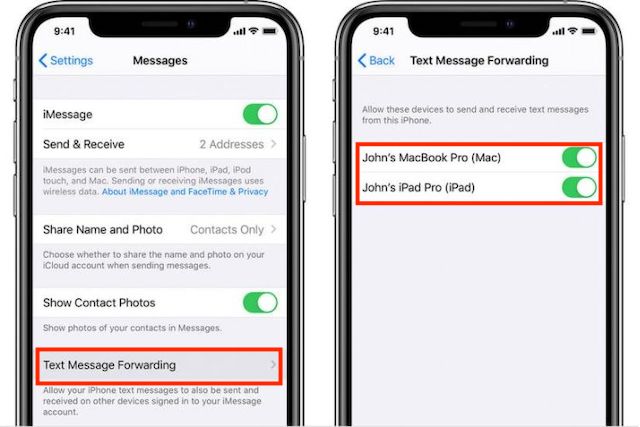 Obrazový kredit: Apple
Obrazový kredit: Apple
- Pokud chcete úplně zastavit přijímání zpráv z vašeho Apple ID, klepněte na „Odeslat a přijmout“ a zrušte zaškrtnutí vašeho Apple ID.
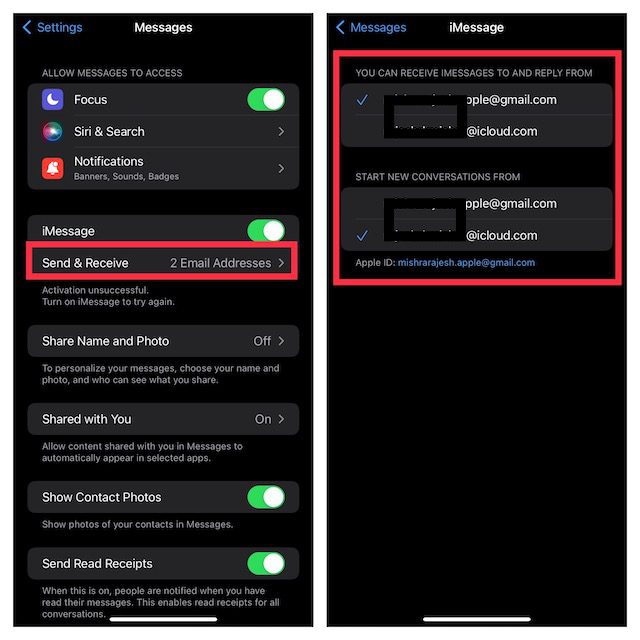
Zamezte přijímání zpráv z Apple ID na Macu
- Spusťte na Macu aplikaci Zprávy. Klikněte na nabídku „Zprávy“ v levém horním rohu obrazovky a vyberte „Předvolby“.
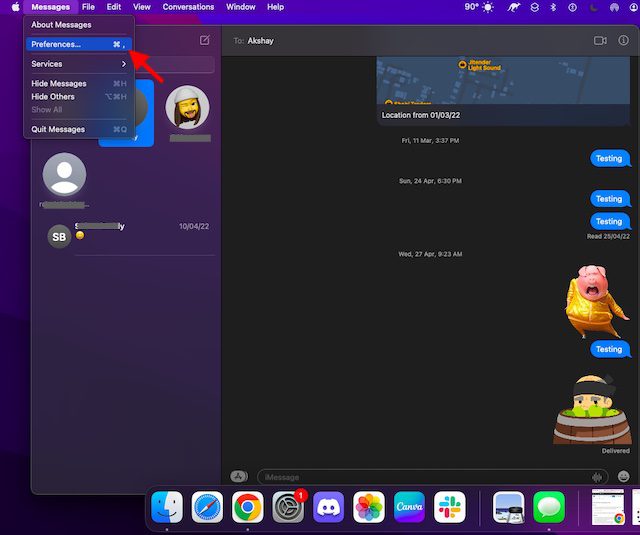
- Ujistěte se, že je vybrána karta iMessage, a klikněte na „Odhlásit se“.
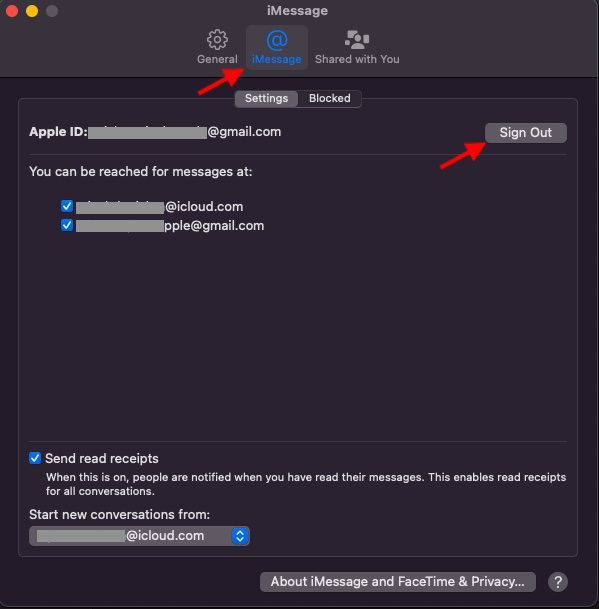
10. Zastavení synchronizace poznámek iPhonu s Macem
iCloud Drive je výchozí účet pro aplikaci Poznámky, která zajišťuje synchronizaci poznámek mezi vašimi zařízeními Apple. Můžete si však vybrat, zda chcete poznámky ukládat lokálně na svém iPhonu nebo iPadu.
- Spusťte na iPhonu aplikaci Nastavení. Vyberte „Poznámky“ a ujistěte se, že je zapnutý přepínač u „Na mém iPhonu/iPadu“.
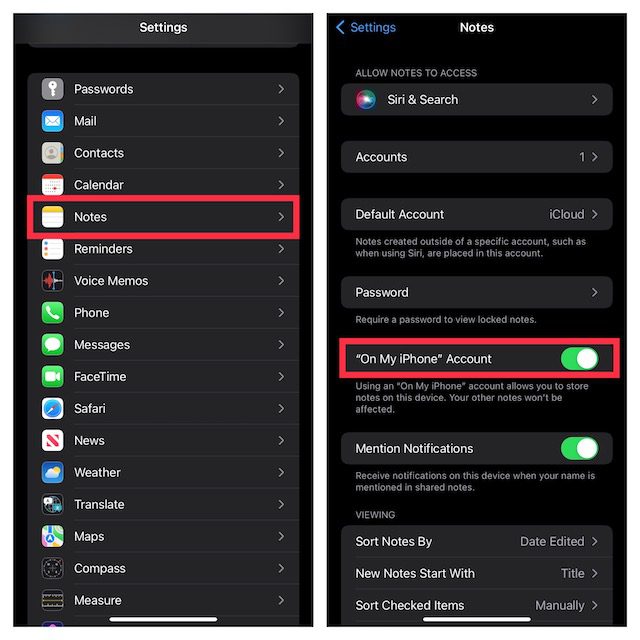
- Klepněte na „Výchozí účet“ a ujistěte se, že je vybrána možnost „Na mém iPhonu/iPadu“.
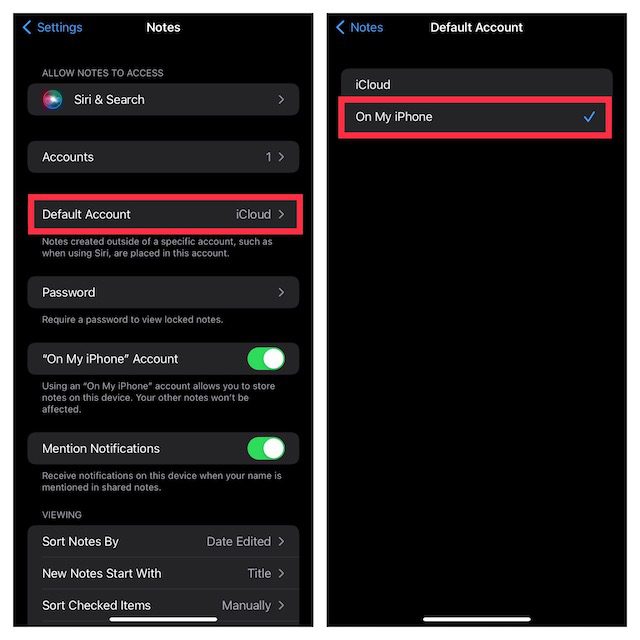
11. Vypnutí iCloud Drive v aplikaci Soubory a Finderu
Aplikace Soubory od Apple sice podporuje několik služeb cloudového úložiště, včetně Google Disku a Dropboxu, ale iCloud Drive je nastaven jako výchozí volba. Pokud chcete zcela odpojit své iOS zařízení od Macu, ujistěte se, že buď ukládáte soubory lokálně na zařízení, nebo zvolte jinou službu cloudového úložiště. Stejně jako iOS, i macOS vám umožňuje deaktivovat iCloud ve Finderu a vybrat jiné umístění pro ukládání souborů.
Vypnutí iCloud Drive v aplikaci Soubory
- Na iPhonu nebo iPadu otevřete aplikaci Soubory od Apple -> karta „Procházení“ v dolní části obrazovky. Klepněte na ikonu se třemi tečkami vpravo nahoře a vyberte „Upravit“.
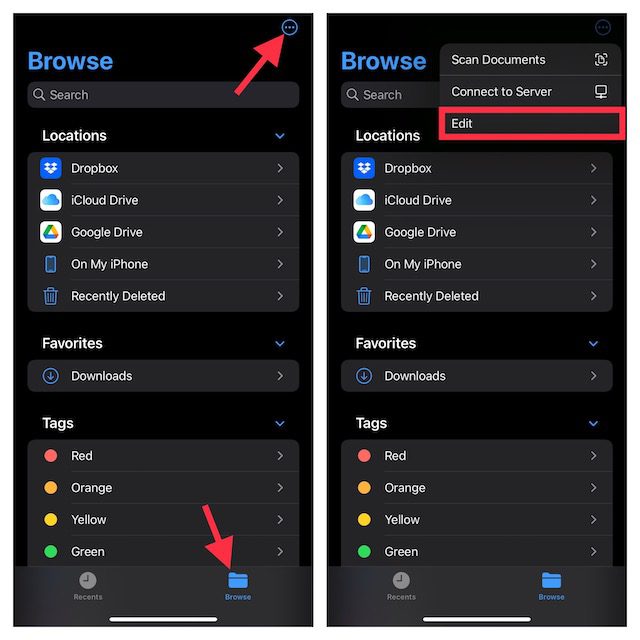
- Vypněte přepínač pro iCloud Drive a klepnutím na „Hotovo“ akci potvrďte.
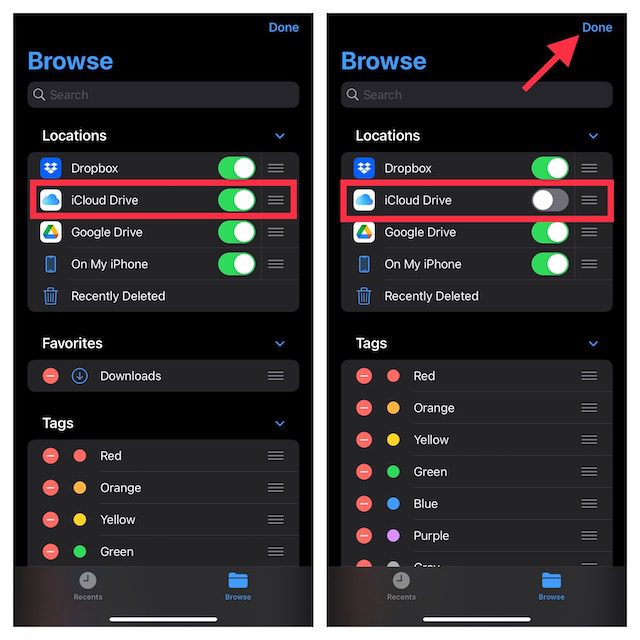
Vypnutí iCloud Drive ve Finderu na Macu
- Na Macu otevřete Finder a klikněte na nabídku „Finder“ v levém horním rohu obrazovky a vyberte „Předvolby“.
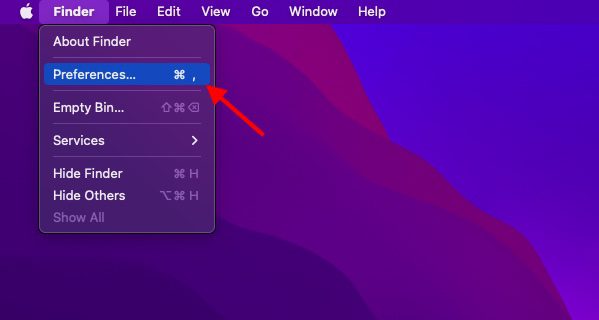
- Zrušte zaškrtnutí políčka u iCloud Drive.
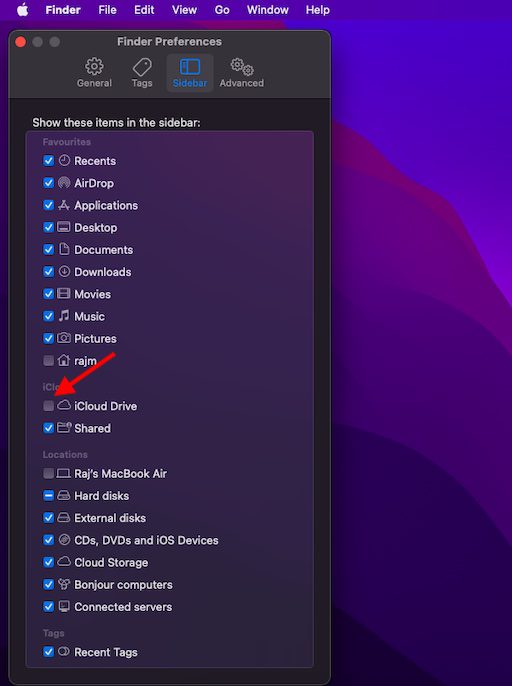
12. Omezení stahování v Safari pouze na iPhone
Stažené soubory v Safari se automaticky ukládají na iCloud Drive, ale umístění stahování můžete libovolně změnit. V závislosti na vašich potřebách si můžete stažené soubory uložit lokálně nebo v jiné cloudové službě.
- Spusťte na iPhonu/iPadu aplikaci Nastavení. Vyberte „Safari“ a poté klepněte na „Stahování“.
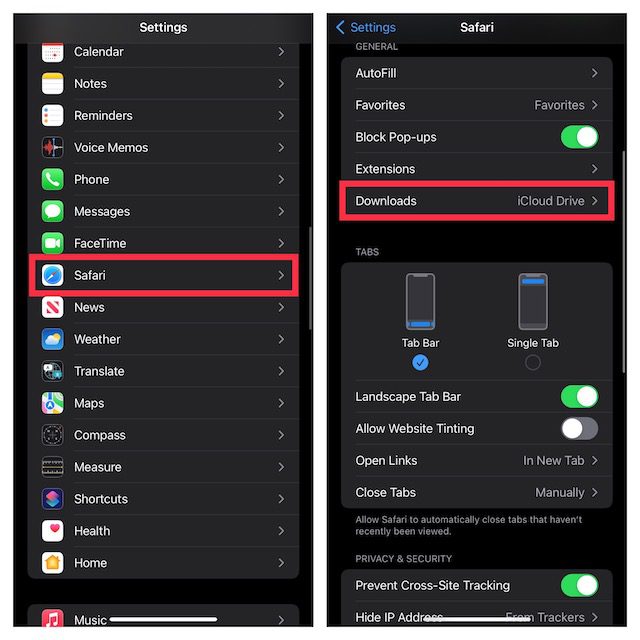
- Vyberte „Na mém iPhonu/iPadu“, aby všechna stažená data zůstala ve vašem zařízení. Chcete-li soubory ukládat do jiných umístění, klepněte na „Jiné“ a vyberte požadované umístění.
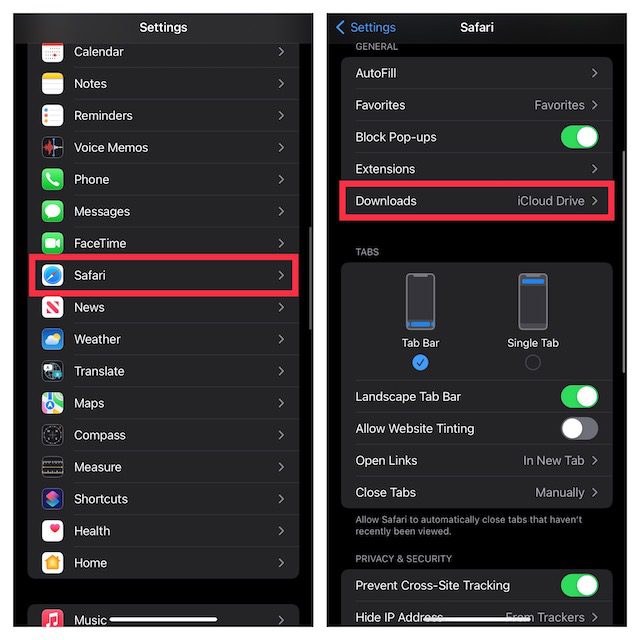
Snadné odpojení iPhonu nebo iPadu od Macu
Zde je 12 způsobů, jak můžete odpojit iPhone od Macu. I když osobně preferuji integrované funkce ekosystému, které mi MacBook a iPhone nabízejí, pokud tyto funkce nepotřebujete a raději byste svá zařízení používali odděleně, je to poměrně snadné, jak jsme vysvětlili v tomto průvodci. Takže, preferujete funkce Apple, jako je Kontinuita a Handoff, nebo raději odpojujete svůj Mac a iPhone? Podělte se o své názory v komentářích.